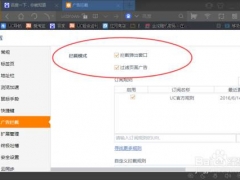微信电脑版怎么修改截图快捷键 更改方法介绍
教程之家
浏览器
微信是我们生活中经常用到的一款通讯社交应用,它有电脑版和手机版的,很多用户在使用电脑版微信时会需要用到截屏这个功能,但是很多用户却不知道该软件截图的快捷键,那么小编今天就来跟大家分享一下在微信电脑版中修改截屏快捷键的操作方法吧,有需要的朋友不妨一起来看看小编分享的这篇方法教程。
方法步骤:
1.首先第一步我们打开微信电脑版并且登录成功之后,点击登录界面左下角的三条横线,然后在出现的界面中点击设置选项。
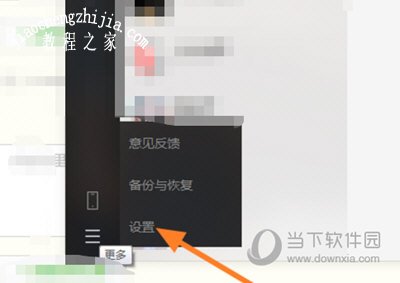
2.点击设置选项之后在出现的设置界面中我们就可以看到快捷按键这个功能模块了,然后点击进入到其中。
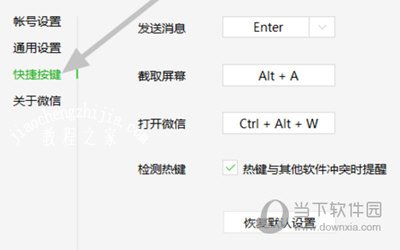
3.点击到快捷按键功能界面之后我们点击截取屏幕这个功能原有的快捷键,如下图中所示。
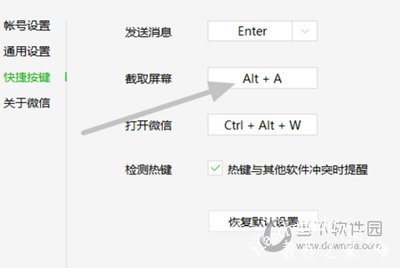
4.最后我们在出现下图所示的界面之后按下键盘上想要更改的快捷键然后点击确定按钮即可完成修改。
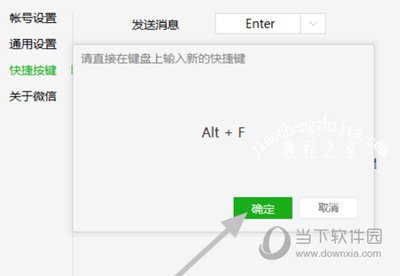
以上就是小编今天为大家带来的微信更改截图快捷键的方法了,看了小编的教程之后,大家是不是觉得很简单呢?学会了的朋友们快去自己动手试试吧!希望这篇文章可以帮助到大家。